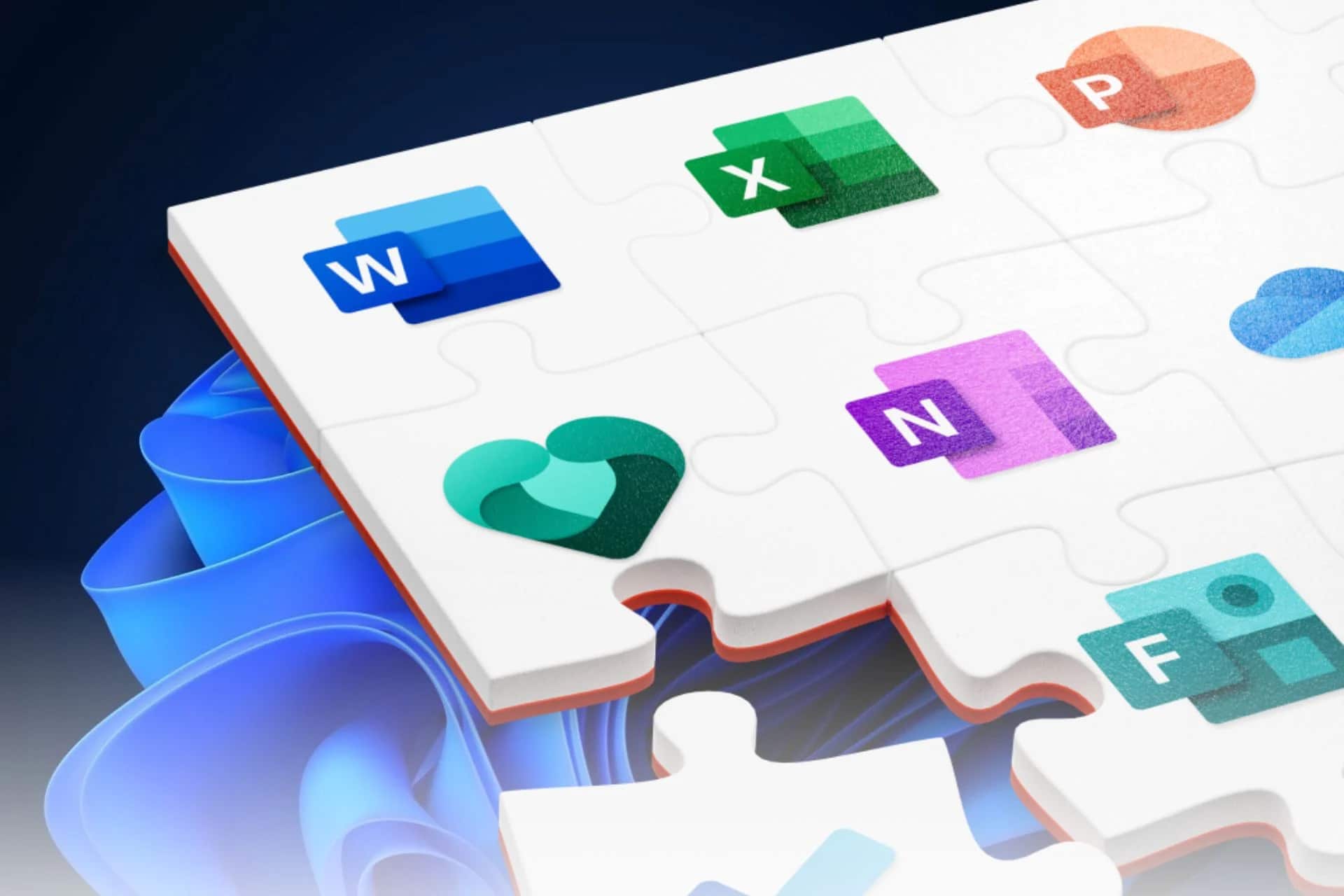582
За да постигнете единно оформление, можете да премахнете разделите на разделите в Microsoft Word. Не са необходими много стъпки, за да направите това.
Как да премахнете разделите в Microsoft Word
В Microsoft Word прекъсванията на разделите са полезни, когато искате да промените оформлението или форматирането на определени раздели в документа. Ако промените вече не са ви необходими, можете да премахнете разделите.
- За да премахнете прекъсванията на разделите в документ на Word, първо трябва да ги направите видими. За да направите това, активирайте символите за форматиране. Можете да направите това, като щракнете върху съответния символ в Word в раздела „Начало“ или като използвате клавишната комбинация [Ctrl]+[Shift]+[*].
- Сега ще видите промените в отделните раздели в документа. Поставете курсора точно пред прекъсването, което искате да премахнете.
- Натиснете клавиша [DEL], за да изтриете прекъсването на раздела.